Эффект текста на светодиодном экране в Adobe Photoshop
В этом уроке мы будем создавать текст на светодиодном экране в Adobe Photoshop. Мы будем работать со стилями слоя, смарт-объектами и фильтрами. Также создадим несколько корректирующих слоев и слой-заливку, чтобы сделать нашу работу завершенной и интересной. Урок рассчитан на пользователей уже знакомых с программой и ее функциями.
Создайте новый документ с разрешением в 72 dpi, в режиме RGB, 8 bit. Создайте новый слой и назовите его Computer Monitor Texture (текстура компьютерного монитора). Залейте слой цветом #3b3b3b.
Укажите слою стили Inner Glow/Внутреннее свечение и Pattern Overlay/Перекрытие узора, используя параметры как показано на картинках ниже. В качестве узора используйте текстуру компьютерного монитора. Установите файл PAT в Photoshop и текстура будет доступна для использования.
Теперь в новом слое создайте ваш текст. Используйте белый цвет и шрифт
Укажите слою с текстом стиль Outer Glow/Внешнее свечение, затем конвертируйте слой в смарт-объект. Для этого кликните по слою правой кнопкой мыши и выберите Conver to Smart Object/Преобразовать в смарт-объект.
Вот что должно получиться.
Теперь добавим новый стиль слоя этому смарт-объекту. Выберите стиль Pattern Overlay/Перекрытие узора, используя тот же узор, что мы брали выше.
Теперь добавим смарт-фильтры. В меню выберите Filter > Blur > Gaussian Blur/Фильтр>Размытие>Размытие по Гауссу
Теперь выберите Filter > Blur > Motion Blur/Фильтр>Размытие>Размытие в движении. Ко всем фильтрам примените параметры как на картинках.
Выберите в меню Filter > Pixelate > Mosaic/Фильтр>Пикселизация>Мозаика. Так мы сделаем текст пикселизованным.
Создайте слой-заливку Gradient Fill/Заливка градиентом. Настройте его как показано ниже и укажите Оpacity/Непрозрачность в 6% .
Добавьте корректирующий слой Selective Color/Выборочная коррекция цвета. Настройте как показано ниже, чтобы немного изменить тон работы.
И наконец добавьте корректирующий слой
Результат
Также вы можете экспериментировать с цветами, чтобы получить новые сочетания и эффекты.
Автор урока psd-dude
Перевод — Дежурка
Смотрите также:
Уроки Photoshop
- Эффекты272
- Коллажирование27
- Работа с текстом521
- Работа с фото1575
- Все1575
- Коллажи868
- Тонирование89
- Love story11
- Детская фотография9
- Фото эффекты258
- Природа27
- Разное220
- Веб и приложения202
- Дизайн454
- Все454
- Открытки59
- Лого17
- Моck Up14
- Обои95
- Создание текстур24
- Разное108
- Рисование272
- Все272
- Иллюстрации37
- Персонажи32
- Векторная графика64
- Пиксель арт18
- Разное119
- Анимация18
- Практика73
- 3D63
- Основы работы114
- Установка дополнений7
- Описание инструментов29
Дополнения
- Кисти987
- Абстракции431
- Вода8
- Звезды, космос11
- Бумага10
- Аниме1
- Цветы и сердечки109
- Узоры и тату24
- Люди, части тела17
- Эмблемы и символы13
- Природа127
- В мире животных38
- Техника13
- Оружие7
- Аксессуары15
- Разное120
- Мультяшки15
- Религия1
- Кино и Музыка6
- Фэнтези10
- Деньги и Штампы2
- Азия 7
- Тексты, буквы и цифры2
- Рамки7143
- Все7143
- Для детских фото1845
- Для свадебных фото453
- Для семейного фото713
- Виньетки251
- Для влюблённых628
- Для тебя….1070
- Для поздравлений1183
- Календари256
- Великая Пасха97
- На 23 февраля18
- На 8 марта89
- С Новым годом362
- С днём рождения86
- Ко дню св. Валентина92
- Текстуры (фоны)1526
- Все1526
- Металл52
- Цветочные43
- Ассорти1048
- Узоры320
- Сердце13
- Камни и песок49
- Экшены42
- Все42
- Для фото33
- Декоративные9
- Стили1098
- Все1098
- Природные303
- Ткань3
- Дерево13
- Остальные660
- Стекло14
- Гламур104
- Градиенты104
- Шрифты1511
- Все1511
- Русские193
- Английские166
- Знаки и символы20
- Рукописные ENG84
- Рукописные RUS89
- Декоративные RUS259
- Декоративные ENG597
- Готические41
- Фильмы и музыка59
- Планы и чертежи3
- Фигуры397
В сети интернет достаточно много информации про устройство светодиодного экрана, однако, на наш взгляд, она подается не всегда целостно и это создает неудобства для читателя. Чтобы исправить эту ситуацию, мы подготовили несколько статей и разбили их следующим образом: в данном материале Вы познакомитесь с основными используемыми понятиями, в статье «Светодиодные модули и кабинеты» с составляющими светодиодного экрана, а в статье «Управление светодиодным экраном» соответственно, с видами управления.
Итак, светодиодный экран (также называемый LED экран, видеоэкран, светодиодная панель и пр.) — это высокотехнологичное изделие, содержащее большое количество компонентов со сложным принципом работы, в основе которого лежат светодиоды. Светодиоды образуют пиксели, пиксели встроены в модули, модули помещаются в кабинеты, из которых и сделан светодиодный экран.
Светодиод (светоизлучающий диод, LED) является полупроводниковым прибором, который загорается, когда электричество проходит через него. Светодиоды не содержат нити, как обычные лампочки, и они не имеют тонких деталей, которые ломаются или сгорают, служат в течение долгого времени. В зависимости от того, какой тип полупроводникового кристалла используется зависит цвет светодиода: красный, белый, зеленый и пр. Если немного поменять химический состав кристалла, то изменится получаемый цвет. Часто оболочку (корпус) светодиода окрашивают, это делается для того, чтобы без включения светодиода можно было определить какого он цвета.

Светодиод является самым маленьким элементом по размерам, но не по важности. Во многом, именно от его стоимости складывается стоимость и самого светодиодного экрана. Модели светодиодов, зарекомендовавшие себя как более качественные, могут стоить дороже аналогичных по техническим характеристикам аналогов в несколько раз. На сегодняшний день, самыми качественными признаны модели японского производителя Nichia, немного ниже по рейтингу стоят светодиоды американского производства Cree. Дальше Samsung и Epistar (Тайвань) — их стоимость примерно одинакова, еще ниже китайские Absen, Silan multicolor и некоторые другие. Чаще всего при производстве светодиодных экранов сегодня используют китайские светодиоды Silan. Они относительно демократичны по цене и обладают большим сроком эксплуатации.
Стандартные светодиоды рассчитаны на 100 000 часов (11+ лет) непрерывного использования и на их жизненный цикл не влияет количество включений/выключений, которых происходит очень много. Яркость светодиода получившая название — техника широтно-импульсной модуляции, регулируется следующим образом — напряжение на светодиод подается не постоянно, а попеременно. И в зависимости от того, какая яркость необходима определяется время подачи тока, т.е. если нужна половина яркости, то напряжение подается половину времени от частоты рефреша.
Частота рефреша (частота обновления, Refresh)- это количество обновлений кадров за определенное время (измеряется в Гц). Например, если частота рефреша компьютерного монитора 100 Гц, то это говорит о том, что обновление картинки происходит 100 раз за 1 секунду. Этот показатель очень важен, поскольку от него во многом зависит качество изображения. Если частота рефреша будет не достаточной, то будет видно «биение» изображения — мерцание, это объясняется тем, как человек визуально воспринимает источник света. Если мерцание происходит быстро, то происходит суммирование вспышек и свет воспринимается горящим постоянно. На сегодняшний день частота рефреша в светодиодных экранах составляет не менее 600 Гц, чаще всего этого достаточно.
Светодиоды являются настоящими незамеченными героями в мире электроники. Они делают десятки различных работ и встречаются во всех видах устройств. Среди прочего они формируют числа на электронных часах и говорят, когда наши приборы включены. В принципе, светодиоды — просто крошечные лампочки, которые легко вписываются в электрические цепи. Один или несколько объединенных светодиодов образуют пиксель.
Пиксель — светящаяся точка, это самая маленькая единица изображения. Для создания всего многообразия цветов передаваемых пикселем, используют, чаще всего, всего три разных по цвету светодиода: красный, зеленый и синий (обозначаемые R, G и B, соответственно). Для создания больших пикселей, диаметр которых может достигать 80 мм (применяемые в светодиодных экранах для медиафасадов), количество светодиодов увеличивают, например: 2R1G1B — т.е. 2 красных, 1 зеленый и 1 синий. То, сколько и какого цвета светодиодов использовать определяют с учетом наилучшего приближения к балансу белого цвета. Качественный белый цвет будет только тогда, когда красный, зеленый и синий цвета будут в соотношении 1 : 4,6 : 0,16. В случае отклонения от этого соотношения, белый цвет будет иметь отклонения, например: голубовато-белый или желтовато-зеленый.
Разрешение светодиодного экрана — количество пикселей на 1 м2 LED экрана. Оптимальным разрешением для экрана шириной 4м. и высотой 3м. считается разрешение не менее 256х192, т.е. 256 пикселей по горизонтали и 192 по вертикали. Это значение достигается при шаге пикселя 15,6 мм.
Шаг пикселя – расстояние от центральной точки одного пикселя до центральной точки соседнего пикселя. Соответственно, чем больше шаг, тем ниже разрешение экрана. Шаг пикселя получил обозначение латинской буквой «Р», например, P6 – означает LED экран с шагом пикселя 6 мм.
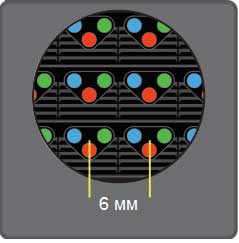
Рассматривая устройство светодиодного экрана: выбор шага пикселя является очень важным моментом при покупке: уменьшение шага всего на пару миллиметров, значительно увеличивает плотность светодиодов, а следовательно и разрешающую способность экрана. Оценить необходимый шаг пикселя можно следующим образом: он прямо пропорционален рекомендуемому расстоянию просмотра, т.е. на экран с шагом пикселя 10 мм. рекомендуется смотреть на расстоянии 10 метров, для экрана с шагом пикселя 16 мм – 16 метров, для 25 мм – 25 метров. Если расстояние будет меньше, то зритель сможет различать отдельные пиксели, если больше то наоборот, не будет видно мелких деталей. Соответственно, для определения шага пикселя необходимо знать на каком расстоянии от светодиодного экрана будет находится преобладающая часть зрителей.
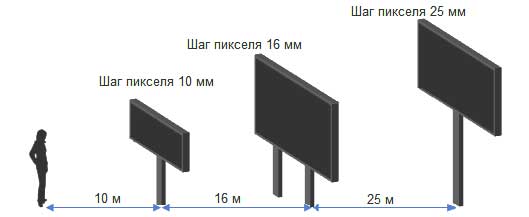
Существует несколько способов объединения светодиодов в пиксели, называемые пиксельной конфигурацией. На сегодняшний день, используется два основных: DIP и SMD.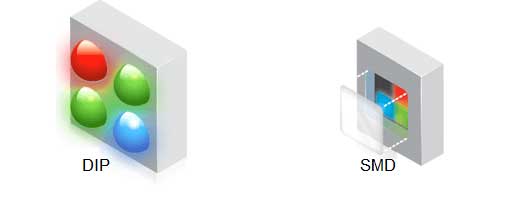
Конфигурация DIP — это принцип имплантирования каждого диода в монтажную плату в своем собственном корпусе. Благодаря тому, что один пиксель формируется из ряда светодиодов, увеличивается надежность и общий уровень яркости экрана.
Модули конфигурации DIP чаще всего используются в уличных светодиодных экранах, они обладают повышенной яркостью, усиленной маской защиты от механических повреждений, устойчивы к отрицательным температурам, влаго- и пылезащищены. Кроме того, имеют хорошую стабильность цвета и работают по технологии виртуальных пикселей, которая позволяет образовывать, так называемый, «виртуальный пиксель» — физически его нет, но для человеческого глаза создается иллюзия его присутствия. Благодаря этому, появляется возможность улучшить резкость в несколько раз, и сделать изображение более детальным и реалистичным. К недостаткам DIP модулей можно отнести малый угол обзора.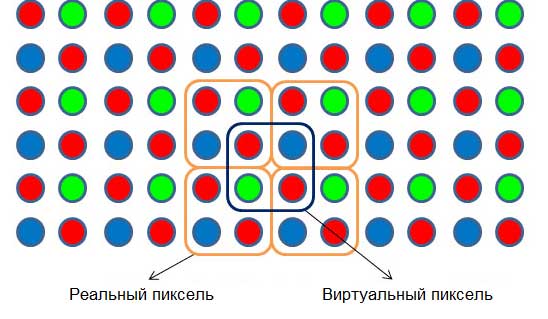
Угол обзора — это угол, в пределах которого зритель наблюдает яркость изображения от 50% до 100%. Максимальное значение яркости будет в том случае, если на плоскость экрана смотреть перпендикулярно. Для экранов конфигурации DIP угол обзора составляет 120 градусов по горизонтали и 60 градусов по вертикали, для SMD конфигурации 120 градусов по горизонтали и 120 градусов по вертикали.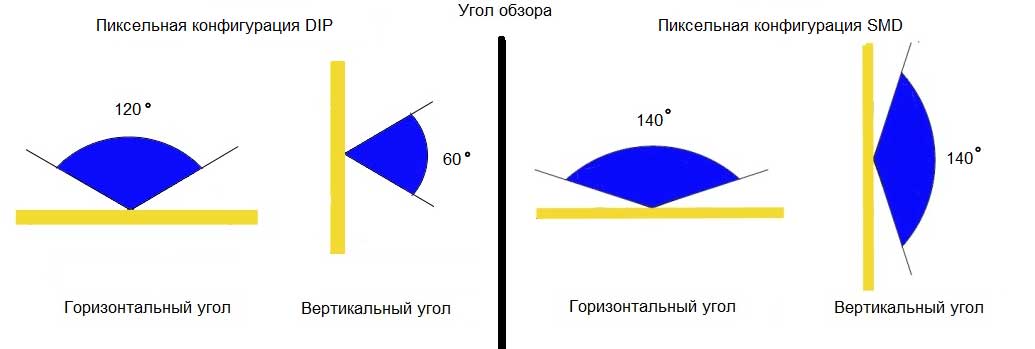
Конфигурация SMD. Это последняя разработка значительно повлиявшая на устройство светодиодного экрана. Её отличительная особенность заключается в том, что три разных по цвету светодиода объединяются в один корпус, иногда их обозначают RGB (3 в 1). Технология SMD обеспечивает более качественную и четкую цветопередачу. Они применяются обычно для светодиодных экранов с небольшим шагом пикселя внутри помещений — концертных и спортивных залах, телестудиях, вокзалах и аэропортах. Пиксели конфигурации SMD, как правило, имеют меньшую яркость, она составляет примерно 1200-3000 кд/м2, в отличии от яркости пикселей конфигурации DIP (6000-10000 кд/м2), но этого для использования внутри помещений достаточно, иначе зрителей будет слепить. Они обладают более низким электропотреблением, они тоньше, и соответственно легче, обладают хорошей стабильностью цвета, большим углом обзора, насыщенной палитрой цветов. В последнее время данная технология получила распространение и на светодиодные экраны уличного применения.
Светодиоды имплантированные в монтажную плату по технологии DIP и SMD образуют светодиодный модуль, но об этом в следующей статье рассматривающей устройство светодиодного экрана: «Светодиодные модули и кабинеты».
Светодиодные экраны для помещения
Светодиодные экраны DIP для помещения
Светодиодный экран применяется в качестве монитора большого размера и яркости. Это отличает его от других типов графических дисплеев.
Высокое разрешение (число элементов изображения на единицу площади) здесь обеспечивается большим расстоянием до глаз наблюдателя при одновременно большом числе светящихся элементов.
Вблизи это видится как яркие разноцветные точки, а на большом расстоянии сливается в непрерывную картину.
Каждая точка является группой из трех светодиодов основных цветов: красного, зеленого и синего цвета.
Чаще всего такие led экраны изготавливаются при помощи светодиодных модулей p10.
Такой рекламный экран оптимален для помещений большой площади: торговых и выставочных залов, спортивных и общественных помещений.
Изображение может быть как неподвижным, так и полноценным видео, с любой частотой кадров, так как яркостная реакция светодиодов очень быстрая.
Цветовая палитра также ничем не уступает обычным мониторам, а углы обзора даже превышают. Уличный монитор такого типа дополнительно защищают стеклом, хотя это не является обязательным.
Стекло защищает экран от осадков и облегчает чистку. Для помещений стекло вообще не применяется и картинка от этого выглядит особенно ярко и привлекательно.
DIP-светодиоды
Это светодиоды с проволочными выводами. От SMD-светодиода (для поверхностного монтажа) он отличается наличием рассеивающей линзы и большей яркостью. Излучающий кристалл находится в фокусе и свет равномерно распределяется по всей полусфере колбы.
SMD-светодиоды тоже имеют рассеивающую оптику, но она сильно уступает по эффективности DIP. Тройка светодиодов основных цветов образует пиксель на светодиодном экране. Стандартный диаметр светодиода 5 мм, так что пиксель имеет размер монеты в 10 копеек или около этого. Группы светодиодов собраны на темной поверхности и образуют модули.
Экранные модули
Каждый модуль содержит электронику – драйверы светодиодов и управляющую логику, реализованную на микроконтроллерах. Они же имеют интерфейс для подключения к контроллеру экрана, который масштабирует графику на своем входе для отображения в любом формате. В этом состоит особое преимущество таких экранов, ведь dip модули можно собрать в любую конфигурацию, и даже отличающуюся от прямоугольной.
Настройками управляет специальное ПО, поставляемое как утилита для ПК. Все вместе обеспечивает очень большую гибкость при настройке отображения любой информации, а также при замене нерабочего модуля.
Светодиодный экран
LED-экран, основой которого являются dip светодиоды, может быть собран на основе модулей с разными расстояниями между пикселями, обычно это 16, 32 и 40 мм. Однако, в пределах одного экрана, все модули одинаковы. Для больших экранов расстояние увеличивается. Этот параметр называют шагом пикселя.
Очень важным и специфичным параметром является минимальное расстояние наблюдения (МРН). Это то расстояние, на котором начинает просматриваться пиксельное зерно. На большем расстоянии изображение уже выглядит чистым. Существует простая формула, связывающее предыдущий параметр и МРН: 1000 х шаг_пикселя. Это эмпирическая формула, но она достаточно точна. По ней мы получаем:
- модуль 16 мм: 16 метров
- модуль 32 мм: 32 метра
- модуль 40 мм: 40 метров
Яркость dip-светодиодных дисплеев не менее 1500 кд/м2, для помещений этого уже вполне достаточно, но можно сделать больше, например до 2500, что будет даже излишним. На улице требуется яркость 3000 – 7500 кд/м2, поскольку внешняя засветка намного больше, вплоть до прямого освещения Солнцем. Цветовая температура дисплеев может выбираться в любых пределах, для помещений оптимальна около 5000ºК.
Уход и обслуживание
После монтажа и настройки дисплеи нуждаются только в очистке. Периодически, в зависимости от помещения, их нужно очищать. Здесь важно не допускать оседания паров трудно смываемых жидкостей.
Обычная пыль спереди легко удаляется мягкими щетками и пылесосом. Задняя часть панелей обычно находится вблизи стен и не нуждается в частом уходе. Самое комфортное место для такого дисплея – офис или магазин большого размера. Но обычно условия более жесткие и бывают случаи когда требуется влажная очистка.
Это требует особой аккуратности и специальных бессолевых моющих средств, чтобы не повредить электрические цепи. Передняя часть протирается специальными салфетками, смоченными специальными растворами. Задняя часть очищается от пыли как обычное оборудование. Работу по очистке должен производить квалифицированный персонал.
Область применения
Светодиодные экраны открывают фантастические возможности для рекламы, ведь информация на них очень яркая и может меняться со скоростью видео и даже может быть налажено интерактивное взаимодействие с публикой. На некоторых дисплеях можно показывать кино в высоком качестве. Применяются экраны на всех мероприятиях, где могут быть собраны люди.
- Спорт
- Зрелища
- Выставки
- Торговля
- Реклама
- Оповещение населения
На спортивных соревнованиях они дублируют важные фрагменты происходящего, а также показывают цифровую и буквенную информацию, счет и т. д.
Зрелищные мероприятия всегда оформляются светодиодными экранами, на которые что только не выводится, от видео до различных декоративных эффектов.
Выставки – это особенно подходящее место для экранов. Они привлекают внимание очень большого числа людей сразу, и публике не приходится долгое время делать осмотр, в поисках того, что ее интересует.
Торговые центры могут показать много полезной информации покупателям. Практически это те же самые выставки, только здесь еще и делают покупки.
Продажа товаров в таких центрах идет заметно быстрее, купить нужный товар легче по той же причине, что и выше: его проще и быстрее найти здесь.
Ради быстроты покупки люди даже готовы пожертвовать некоторыми дополнительными расходами (время – деньги).
Различные организации (кроме разворовавших собственный бюджет) рекламируют сами себя и снабжают информацией своих возможных клиентов. Если банк имеет такой экран при входе в вестибюль, то клиенты чаще будут брать кредиты, чем при рекламе с помощью бумажных буклетиков.
Наконец МЧС и пожарники используют светодиодные экраны для оповещений граждан о всяких катаклизмах и погодных предупреждений.
В зависимости от размера, технических характеристик и специфики использования цена на светодиодные DIP экраны для помещений может меняться.
 Светодиодный экран – это видеоэкран, реализованный на технологии применения светодиодов. Светодиоды – это маленькие лампочки, которые соединяются в единый модуль и программируются. Далее модули объединяются в кабинеты. Кабинеты собираются в единый экран любых размеров. Светодиодные экраны делятся на два типа: экраны для помещений (indoor) и уличные экраны (outdoor). Главное отличие уличных экранов от внутренних – это яркость и шаг пикселя. Шаг пикселя – это расстояние между светодиодами, которое измеряется в мм. Чем меньше расстояние между светодиодами ,тем больше плотность их на 1 кв. м . Соответственно изображение с минимального расстояния становится более четким, если плотность светодиодов выше. В основном считается ,что выбор шага пикселя зависит прямо пропорционально от расстояния ,с которого на данный экран будут смотреть. Если расстояние около 10м , то соответственно шаг пикселя не должен быть выше 10мм. Яркость внутренних экранов варьируется в диапазоне от 1500 – 2500кнд/м , для уличных экранов яркость может быть свыше 6000.
Светодиодный экран – это видеоэкран, реализованный на технологии применения светодиодов. Светодиоды – это маленькие лампочки, которые соединяются в единый модуль и программируются. Далее модули объединяются в кабинеты. Кабинеты собираются в единый экран любых размеров. Светодиодные экраны делятся на два типа: экраны для помещений (indoor) и уличные экраны (outdoor). Главное отличие уличных экранов от внутренних – это яркость и шаг пикселя. Шаг пикселя – это расстояние между светодиодами, которое измеряется в мм. Чем меньше расстояние между светодиодами ,тем больше плотность их на 1 кв. м . Соответственно изображение с минимального расстояния становится более четким, если плотность светодиодов выше. В основном считается ,что выбор шага пикселя зависит прямо пропорционально от расстояния ,с которого на данный экран будут смотреть. Если расстояние около 10м , то соответственно шаг пикселя не должен быть выше 10мм. Яркость внутренних экранов варьируется в диапазоне от 1500 – 2500кнд/м , для уличных экранов яркость может быть свыше 6000.
Основным преимуществом светодиодных экранов является – неограниченность в размерах экранов, в отличие от LCD ,у которых размеры экрана зависят от стандартных диагоналей. Также светодиодные экраны самые популярные решения в установки outdoor. Уличные экраны выполняются в корпусах ,которые не подвержены погодным аномалиям , термическим нагрузкам и т.д. Соответственно все уличные экраны – это единственный способ отображения видеоинформации под влиянием солнечного света. Led экраны можно использовать 24 часа в сутки и 7 дней в неделю. Возможна трансляция как статичного , так и динамичного видеоконтента.
Скачать прайс
Отличием светодиодных экранов от также популярных видеостен является отсутсвие шва на видеоизображении. Конечно же у видеостен общее разрешение гораздо выше ,чем у Led экранов,но во многих случаях — это является незначительным фактором. Из светодиодных модулей зачастую собираются видеопилоны и видеошары. Это говорит об универсальности применения данной технологии в нестандартных решениях. Популярность гибких светодиодных экранов возрастает с каждым днем.
Компания Interactive Russia имеет огромный опыт в использовании светодиодной технологии на собственных проектах. Установлено уже более 10 000 кв. м. светодиодного полотна по территории Российской Федерации.
.png) Модуль для стационарного размещения светодиодного экрана. Вид спереди
Модуль для стационарного размещения светодиодного экрана. Вид спереди
.png) Модуль для стационарного размещения светодиодного экрана. Вид сзади
Модуль для стационарного размещения светодиодного экрана. Вид сзади
.png) Модуль для арендного светодиодного экрана. Вид спереди
Модуль для арендного светодиодного экрана. Вид спереди
.png) Модуль для арендного светодиодного экрана. Вид сзади
Модуль для арендного светодиодного экрана. Вид сзади
Особенности cветодиодных экранов для телестудий

Телевидение всегда использовало новейшие достижения техники для создания качественного контента, который был бы интересен зрителю. Использование светодиодных экранов на ТВ — шаг вперед от устоявшихся форм и статичных декораций. Такой экран может быть использован для разных целей:
- как декорация, отображающая заставку с логотипом передачи;
- как инструмент трансляции прямых репортажей и показа видеоматериалов в информационных передачах;
- как инструмент показа сюжетов в ток-шоу;
- как средство видеосвязи, когда один из гостей программы не смог присутствовать или изначально предполагалось, что программа пройдет в таком формате.
Несомненное преимущество LED-экрана на телевидении в том, что он позволяет менять облик студии без монтажа/демонтажа декораций и, помимо этого, выполняет функции, которые в ином случае потребовали бы использования дополнительной аппаратуры.
Какими характеристиками должен обладать LED-экран для телестудии?
Отсутствие мерцания
Известно, что при съемке обычного, LCD или плазменного экрана на телекамеру создается эффект «мерцания» за счет того, что изображение на такие экраны выводится с определенной частотой смены кадров. В результате страдает качество съемки и самой передачи в целом.
Эта проблема решается путём установки специальных карт в светодиодные экраны для телестудий с повышенной частотой refresh 1200 гц.
Таким образом, светодиодные экраны не мерцают при студийной съемке, что является первым важным критерием, позволяющим использовать их на телевидении.
Шаг пикселя
Второй критерий — шаг пикселя. Он должен быть минимален, иначе выводимое на экран изображение, пропущенное через фильтры телекамеры, будет слишком зернистым.
Наиболее оптимальным является шаг не более 2-3 мм, однако некоторые передачи используют экраны с шагом до 6 мм — студии таких программ часто оформлены в ретро-стиле.
Размер
Очень важным свойством светодиодного экрана, позволяющим использовать его в студиях разных конфигураций, является размер. Разным каналам и студиям требуются экраны разных размеров.
Технология сборки в в отличии от бесшёвных плазменных панелей, (швы у которых всё таки просматриваются) позволяет собрать LED экран любого размера.
Яркость и цвет
Разумеется, при выборе светодиодного экрана для телестудии необходимо обратить внимание на его яркость и качество цветопередачи. При этом нужно помнить, что под воздействием фильтров телекамеры, цветовая гамма может корректироваться в ту или иную сторону.
Типы светодиодных экранов, которые используются на телестудиях
Существует две технологии, по которым производятся сегодняшние LED-экраны: DIP (Dual In-Line Package) и SMD (Surface Mounted Device). Отличия — в использовании диодов разных типов, по-разному отображающих цвет на экране:
- Технология DIP использует несколько (не менее 3-х) диодов «на ножках» для отображения одного пикселя. Каждый диод способен отображать один цвет с разной степенью интенсивности.
- Технология SMD использует диоды иной конфигурации — без ножек, содержащие в себе три полупроводниковых элемента, каждый из которых отвечает за определенный цвет. Под воздействием тока разной силы меняется интенсивность свечения внутри каждого элемента, что делает диод способным отображать разные цвета. В SMD-устройствах используется один пиксель формируется с помощью одного диода.
Для современного телевидения подходят лишь SMD-экраны, поскольку данная технология позволяет минимизировать шаг пикселя.
За счет того, что за каждый пиксель отвечает только один диод, становится возможным более кучное их расположение, что делает картинку менее зернистой — один из основополагающих критериев при выборе LED-экрана для телестудии.
Популярные модели LED-экранов для телестудий
Светодиоды России Indoor P5
Огромный экран (3,2 х 1,92 м) с шагом пикселя 5 мм и минимальной дистанцией просмотра 5 метров может быть использован как фон для студии новостей, на котором будет отображаться логотип канала и куда будут выводиться репортажи. Площадь экрана составляет 6,14 м2, что позволит ему занять весь задний фон кадра при студийной съемке выпуска новостей.
TV Indoor P1.5 мм
Экран с чрезвычайно малым шагом пикселя — всего 1,5 мм.  Эта особенность позволяет выводить на него видеозаписи и прямые включения высокой степени детализации, сократив одновременно минимальную дистанцию просмотра до 1 метра. Габариты экрана — 1,92 х 0,96 м, площадь — 1,843 м2. Как видно, это не очень большой экран.
Эта особенность позволяет выводить на него видеозаписи и прямые включения высокой степени детализации, сократив одновременно минимальную дистанцию просмотра до 1 метра. Габариты экрана — 1,92 х 0,96 м, площадь — 1,843 м2. Как видно, это не очень большой экран.
Обычно при съемке в студии используется несколько таких экранов, каждый из которых может выполнять разные функции. Модель подходит для использования на ток-шоу и других развлекательных программах, а также в небольших студиях авторских передач.
TV Indoor P3.2
Модель обладает средним показателем шага пикселя — 3.2 мм, что является рекомендованным значением для использования при съемках любых телепередач. Минимальная дистанция просмотра — 3 метра, что тоже способствует комфортной съемке. Размеры экрана составляют 1,024 х 2,56 м, что идеально как для новостных выпусков, так для ток-шоу и ряда других форматов телепередач.
 Светодиодные экраны нестандартной формы помогут при подготовке презентаций или изготовлении различных инсталляций.
Светодиодные экраны нестандартной формы помогут при подготовке презентаций или изготовлении различных инсталляций.Сфера применения гибких LED-экранов очень широка. Подробно о назначении светодиодных панелей данного типа мы рассказали здесь.
Не знаете, какую систему управления LED-экрана лучше выбрать? Наши полезные советы, представленные в этой статье, помогут вам сделать правильный выбор.
На что следует обратить внимание при выборе?
Этот показатель влияет на разрешение и зернистость изображения, а также на минимальную длину просмотра.  Чем меньше шаг пикселя, тем лучше будет качество выводимого изображения как в студии, так и на телеэкранах и тем с более близкого расстояния оно будет отчетливо различимо. Разумеется, это должен быть экран, использующий технологию SMD. Экраны DIP неспособны обеспечить необходимого показателя шага пикселя.
Чем меньше шаг пикселя, тем лучше будет качество выводимого изображения как в студии, так и на телеэкранах и тем с более близкого расстояния оно будет отчетливо различимо. Разумеется, это должен быть экран, использующий технологию SMD. Экраны DIP неспособны обеспечить необходимого показателя шага пикселя.
В остальном же, рекомендации стандартные, применимые при выборе светодиодного экрана для любых целей: обращать внимание следует на яркость изображения, качество цветопередачи, а также на конструктивные особенности: прочность корпуса, отсутствие брака.
Светодиодные экраны, традиционно использующиеся для создания наружной рекламы, информационных табло, вывесок и указателей, находят свое применение и на телевидении. В частности, это происходит из-за отсутствия эффекта «мерцания» при съемке изображения на экране на телекамеру. LED-экраны смогли за короткий промежуток времени поменять наши представления о ток-шоу, новостных выпусках и телепередачах, долгие годы снимавшихся в статичных декорациях.

Столкнувшись с потребностью обзавестись светодиодным экраном, многим может прийти в голову собрать его самому. Весомыми аргументами для этого решения могут стать низкое качество предлагаемого оборудования, частые поломки и неполадки в работе.
В результате мы надеемся получить высококачественный экран в совокупности с низкой себестоимостью. К тому же появляется возможность создать собственный дизайн изделия, подходящий для конкретных целей.
Воодушевившись предполагаемыми выгодами от проделанной работы, мы начинаем вдаваться в детали, собирать комплектующие. На определенном этапе могут возникнуть трудности, связанные с отсутствием знаний в этой области.
Стоит ли самому браться за сборку экрана?
Чтобы это понять, нужно рассмотреть основные моменты, которые могут возникнуть, когда нужно собрать светодиодный экран своими руками:
- Может понадобиться приглашать помощников, ведь одному работать неудобно и долго. Из-за низкого уровня квалификации работников часть комплектующих могут быть повреждены, разбиты и т. д.
- Работая без проекта, всегда остается риск приобрести комплектующие детали, которые могут не подойти. Продать их может оказаться проблемой.
- Электрическую часть оборудование лучше доверить опытному специалисту, т. к. при неправильной сборке можно получить замыкание и весь труд пройдет даром.
- Для работы понадобиться специально оборудованное помещение должного размера, чтобы можно было разместить все комплектующие.
- Необходимо подумать об инструментах, которые понадобятся для сборки (шуруповерт, крепежные элементы и др.).
Внимательно проанализировав все пункты, сделайте правильный выбор. Только при полном удовлетворении данным требованиям можно сделать светодиодный экран своими руками.
Важные моменты
Если ваше решение приступить к самостоятельной сборке неоспоримо, остановимся на важных рекомендациях, которые могут пригодиться в процессе работы:
- Перед сборкой определитесь с мощностью конструкции, ведь при недостаточном питании, экран может работать некорректно.
- Определитесь с внешним видом готового изделия.
- Убедитесь, что используемое оборудование безопасно и исправно.
- Понадобится схема подключения ламп, блока питания и управляющей платы.
- При монтаже старайтесь крепить блоки питания таким образом, чтобы их можно легко поменять на новые, в случае поломки (используйте жидкий клей).
- Продумайте, каким способом будет подаваться информация на монитор. Есть два варианта – с использованием микроконтроллера или компьютера. В любом случае нужны хотя бы минимальные знания программирования.
- Помимо самого экрана, нужно подготовить каркас или крепления. Нужно рассчитать так, чтобы конструкция была устойчивой.
Если вы неуверены в своих силах, начните с простой конструкции, например, смонтируйте бегущую строку.
При положительном результате, можно начать делать светодиодный экран своими руками.
 Бизнес на светодиодных экранах в случае составления подробного плана будет выгодным вложением денег.
Бизнес на светодиодных экранах в случае составления подробного плана будет выгодным вложением денег.Внутренние светодиодные экраны бывают нескольких типов. Подробно о каждом из них мы рассказали здесь.
Фотографии самых красивых медиафасадов мира собраны в нашей статье.
Плюсы и минусы самостоятельной сборки
К плюсам можно отнести:
- Опыт, полученный во время работы с электронным оборудованием.
- Возможность создать устройство по индивидуальной конструкции.
- Возможность получить готовое оборудование с наименьшими затратами.
А теперь рассмотрим минусы:
- Самостоятельное изготовление сужает круг применения такого экрана, самодельный светодиодный экран скорее не подойдет для уличного использования.
- Отсутствует гарантийное обслуживание.
- Не имея определенных знаний, трудно добиться нужных параметров изображения.
- Сборка может затянуться на неопределенное время из-за отсутствия каких-либо деталей, что влечет за собой потерю прибыли.
- Нет гарантии, что он прослужит долго.
- Трудно собрать крупногабаритное устройство.
Сделать светодиодный экран своими руками возможно, если вы относитесь к специалисту в этой области и у вас подготовлен подробный проект по изготовлению изделия с описанием метода монтажа, количества светодиодов, размера и т.д.
Имея такие данные можно рассчитать, сколько понадобиться материалов и примерные затраты на них.
Многие считают, что наиболее оптимальным вариантом изготовления будут светодиодные полоски и микроконтроллер.
Такой экран будет иметь фиксированную величину и больше подойдет для демонстрации рекламы.
Приступите ли вы к изготовлению самостоятельно или воспользуетесь услугами опытных специалистов, в любом случае ваше решение иметь светодиодный экран будет оправдана его многочисленными преимуществами:
- Привлечение внимания большого количества людей;
- Эффектное и яркое оформление различных мероприятий;
- Возможность передавать информацию различного рода;
- Минимальные затраты на обслуживание;
- Возможность выделиться среди конкурентов.
Узнайте, как создать текстовый эффект светодиодного экрана в Adobe Photoshop , из этого краткого руководства для начинающих.Теперь вы можете создать реалистичный RGB-эффект на экране компьютера в Photoshop , используя текстовый слой и даже векторную форму или изображения.
чирикатьВ этом уроке вы узнаете , как создать светодиодный текстовый эффект на экране компьютера в Photoshop , используя текстуру экрана .Вы увидите, что действительно легко имитировать экран компьютера в Adobe Photoshop .
Создайте новый файл PSD, 72 dpi, цветовой режим RGB, 8 бит. Создайте слой с именем Computer Monitor Texture и залейте его цветом # 3b3b3b, который будет темно-серым.
Add и Inner Glow .
Текстуры и узоры экранов компьютеров
Добавьте стиль слоя Pattern Overlay для фонового слоя. Скачать этот компьютерный монитор бесшовных текстур ; установите файл шаблона PAT в Photoshop, чтобы иметь возможность использовать шаблон.
Вы также можете попробовать эти текстуры экрана компьютера : Текстура ЖК-монитора и Текстура экрана RGB LED, которые бесплатны для личного и коммерческого использования.
Теперь в новом слое под названием Computer Monitor Text я что-то наберу. Используйте белый цвет для текста, а в качестве типа шрифта я буду использовать Intro, потому что он имеет простые геометрические линии и это шрифт без засечек . В типографии, шрифт без засечек, без засечек, готика, сан-сериф или просто шрифт без шрифта — это тот, у которого нет маленьких выступающих элементов, называемых «засечками» в конце штрихов.
Добавьте стиль Outer Glow для Текст монитора компьютера и преобразуйте слой в смарт-объект. Щелкните правой кнопкой мыши и выберите Преобразовать в смарт-объект .
Ваш текстовый эффект теперь должен выглядеть следующим образом.
Время добавить стиль слоя для этого нового смарт-объекта. Добавьте Pattern Overlay , используя ту же бесшовную текстуру монитора компьютера , которую вы загрузили на предыдущем шаге.
Далее мы добавим интеллектуальных фильтров .Умные фильтры — это обычные фильтры Photoshop, которые применяются для того, чтобы умный объект стал умным фильтром; это означает, что они могут быть отредактированы и имеют неразрушающий эффект. Перейдите к Фильтр> Размытие> Размытие по Гауссу .
Перейдите к Filter> Blur> Motion Blur и выполните эти настройки.
Перейдите к Filter> Pixelate> Mosaic и выполните эти настройки. Вы получите мягкий эффект pixelate.
Давайте добавим корректировку Gradient Fill , чтобы создать экран с отражением для монитора компьютера.Режим смешивания установлен на Обычный , непрозрачность 6%.
Добавьте корректировку Selective Color , чтобы немного изменить цветовые тона.
Для последних штрихов я также добавил корректировку Vibrance ( Vibrance +35 и Saturation +100 ). Выберите все видимые слои и преобразуйте их в один смарт-объект. Используйте Edit> Transform> Distort , чтобы изменить экран дисплея. Итак, вот окончательный результат для текстового эффекта экрана компьютера , сделанного в Photoshop .
Вы можете создавать комбинации цветов для создания других интересных текстовых эффектов LED . Например, вы можете добавить Gradient с режимом наложения Color и выбрать градиент или монотон. См. Некоторые примеры текстовых эффектов светодиодного экрана ниже.
Вам также может понравиться
Если вы хотите создать светодиодные эффекты в Photoshop проще, вы можете попробовать эти премиальные действия Photoshop. Полностью настраиваемый, слои не повреждены, и они работают с любым типом слоя, текста, фигур или растра.
шрифт 80-х: Synthwave Art & Design
Вы также можете ознакомиться с моей новой статьей о шрифте 80-х, Sythwave art и дизайне постеров Outrun .
, 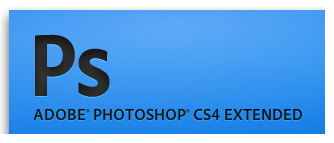 Если вы были в мире фотошопов несколько лет (как и я), вы будете знать, что эффект телевизионного экрана существует уже почти 10 лет. Я узнал об этом впервые в конце 90-х, когда я был тощим маленьким ребенком, играющим в Photoshop 5.0 !!! В этом посте я покажу вам немного другую технику , эмулирующую светодиодный экран (один из тех гигантских экранов с довольно большими светодиодными лампочками, которые вы видите на городских зданиях, концертах, событиях и т. Д.).), а также я расскажу о том, как эмулировать эффект обычного телевизионного экрана (хотя обычные телевизоры с ЭЛТ теперь исчезают …).
Если вы были в мире фотошопов несколько лет (как и я), вы будете знать, что эффект телевизионного экрана существует уже почти 10 лет. Я узнал об этом впервые в конце 90-х, когда я был тощим маленьким ребенком, играющим в Photoshop 5.0 !!! В этом посте я покажу вам немного другую технику , эмулирующую светодиодный экран (один из тех гигантских экранов с довольно большими светодиодными лампочками, которые вы видите на городских зданиях, концертах, событиях и т. Д.).), а также я расскажу о том, как эмулировать эффект обычного телевизионного экрана (хотя обычные телевизоры с ЭЛТ теперь исчезают …).
Эти уловки не слишком сложны и не требуют много времени, но они могут добавить хорошее преимущество вашей работе по веб-дизайну или любой другой работе по дизайну и удовлетворить вас или ваших клиентов. Вот мой пример файла Photoshop, над которым я фактически работал с этим проектом. Скачайте и проверьте, если хотите.
- Прежде всего, я напомню (или обучу вас), что этот тип эффекта основан на использовании шаблонов и заполнении слоя шаблонами. Итак, во-первых, давайте создадим шаблон. Сначала я начну с эффекта светодиодного экрана. В зависимости от того, какого эффекта вы хотите добиться, и какой у вас вкус к этой работе, установите ширину / высоту нового документа. Я выберу 4X4, итого 16 пикселей. Но вы можете пойти как 2X2, если хотите, или пойти больше. Я предполагаю, что эта работа предназначена для Интернета, поэтому я придерживаюсь режима RGB. Если вы планируете распечатать это, вы должны использовать Illustrator.
 Помните, что у классического светодиодного экрана есть квадратные ячейки, а не прямоугольники, поэтому лучше сохранять ширину / высоту одинаковыми, если только у вас нет совершенно другой идеи.
Помните, что у классического светодиодного экрана есть квадратные ячейки, а не прямоугольники, поэтому лучше сохранять ширину / высоту одинаковыми, если только у вас нет совершенно другой идеи. -
 Давайте начнем рисовать. Чтобы сделать этот экран универсальным для любого цветового режима, я выберу только оттенки серого. Но если вы знаете, какой цветовой тон вы будете использовать поверх него, вы можете использовать этот конкретный цвет. Во-первых, увеличьте как можно больше, так как мы работаем с ячейкой 4X4. Затем выберите инструмент «Карандаш» и установите кисть на 1 пиксель. Просто чтобы было проще визуализировать, сейчас я все покраслю в темно-серый. Помните, что этот шаблон состоит из более темного окружения и затем более светлой центральной области, которая показывает подсветку каждой лампочки.
Давайте начнем рисовать. Чтобы сделать этот экран универсальным для любого цветового режима, я выберу только оттенки серого. Но если вы знаете, какой цветовой тон вы будете использовать поверх него, вы можете использовать этот конкретный цвет. Во-первых, увеличьте как можно больше, так как мы работаем с ячейкой 4X4. Затем выберите инструмент «Карандаш» и установите кисть на 1 пиксель. Просто чтобы было проще визуализировать, сейчас я все покраслю в темно-серый. Помните, что этот шаблон состоит из более темного окружения и затем более светлой центральной области, которая показывает подсветку каждой лампочки. Время установить цвет подсветки, и я выбрал # d1d1d1. Это будет цвет более светлой части вещей. Я выбрал ячейку рядом с верхним правым, но не в углу (в данном случае, ячейка № 7) в качестве центра подсветки. Затем нам нужно немного растянуть цвета, чтобы они не были слишком неровными. Вы можете использовать это как шаблон сразу же, если ваше произведение искусства ему подходит, но я выберу его немного сгладить. На атрибутах инструмента Карандаш вверху установите непрозрачность инструмента Карандаш до 50%. (обратите внимание, что он должен был быть на уровне 100% для предыдущих штрихов!)
Время установить цвет подсветки, и я выбрал # d1d1d1. Это будет цвет более светлой части вещей. Я выбрал ячейку рядом с верхним правым, но не в углу (в данном случае, ячейка № 7) в качестве центра подсветки. Затем нам нужно немного растянуть цвета, чтобы они не были слишком неровными. Вы можете использовать это как шаблон сразу же, если ваше произведение искусства ему подходит, но я выберу его немного сгладить. На атрибутах инструмента Карандаш вверху установите непрозрачность инструмента Карандаш до 50%. (обратите внимание, что он должен был быть на уровне 100% для предыдущих штрихов!)  Далее, давайте аккуратно закрасим некоторые ячейки вокруг выделенных краев с помощью карандаша с непрозрачностью 50%.Я выбрал только 4 ячейки или около того, которые непосредственно касались выделенной ячейки, и оставил диагональные, как вы можете видеть, нетронутыми. На этом этапе, даже если вы используете цвет вместо серого, вы должны увидеть более светлый оттенок этого цвета. В этом преимущество использования инструмента «Карандаш» только с одним цветом и его каскадирование — вы сохраняете постоянный цвет, а для тех, кто еще меньше понимает, какие цвета темнее / светлее, от вас уходит работа по угадыванию !!!
Далее, давайте аккуратно закрасим некоторые ячейки вокруг выделенных краев с помощью карандаша с непрозрачностью 50%.Я выбрал только 4 ячейки или около того, которые непосредственно касались выделенной ячейки, и оставил диагональные, как вы можете видеть, нетронутыми. На этом этапе, даже если вы используете цвет вместо серого, вы должны увидеть более светлый оттенок этого цвета. В этом преимущество использования инструмента «Карандаш» только с одним цветом и его каскадирование — вы сохраняете постоянный цвет, а для тех, кто еще меньше понимает, какие цвета темнее / светлее, от вас уходит работа по угадыванию !!!  Теперь давайте продолжим рисовать.Установите свой карандаш так, чтобы его непрозрачность составляла 30%, и продолжайте работу с другими ячейками. А потом 15%. И затем при 5%, вы можете подправить некоторые другие клетки, чтобы немного осветлить их, чтобы придать им естественный вид. И вот мой готовый образец продукта !!!
Теперь давайте продолжим рисовать.Установите свой карандаш так, чтобы его непрозрачность составляла 30%, и продолжайте работу с другими ячейками. А потом 15%. И затем при 5%, вы можете подправить некоторые другие клетки, чтобы немного осветлить их, чтобы придать им естественный вид. И вот мой готовый образец продукта !!!
Обратите внимание, что большинство рисунков требуют, чтобы вы совпали с ячейками противоположного конца, чтобы, когда он связан с рисунком, они совпали полностью без зазубрин. Но не слишком переживайте по этому поводу — пока изменения не кардинальные (что они не являются), все должно быть хорошо, потому что шаблоны очень маленькие, и это должно создать эффект светодиодных лампочек над, с долинами и пиками окраски. - На этом шаге мы сохраним это как шаблон, чтобы мы могли использовать его в фактическом документе, с которым вы хотите его использовать. Перейдите в «Правка»> «Определить шаблон» и введите имя для этого шаблона, которое будет описательным. Теперь шаблон сохраняется для универсального использования, и вы можете перейти к следующему шагу, который является началом вашей фактической иллюстрации.

-
 Баннер моего нового веб-сайта должен иметь размер 768 X 125, поэтому давайте начнем документ. Экран должен идти на всю страницу, поэтому мне понадобится слой, который покрывает всю иллюстрацию.Самый простой способ сделать это с самого начала — щелкнуть правой кнопкой мыши на «фоновом» слое и нажать «Дублировать». Давайте назовем этот слой «LED Screen». После того, как слой настроен, давайте щелкнем правой кнопкой мыши по этому слою и перейдем к «Blending Options», и нажмите «Pattern Overlay». Убедитесь, что вы нажали на заголовок «Наложение рисунка», а не только на флажок, чтобы увидеть параметры наложения рисунка. По умолчанию вы получите первый шаблон в списке шаблонов. Последним шаблоном в списке шаблонов должен быть шаблон, который мы только что создали на предыдущих шагах.Выберите это. (Другой способ создания слоя шаблона — перейти в меню «Слои»> «Новый слой заливки»> «Шаблон» в верхнем меню, но я просто предпочитаю этот способ, поскольку у меня более простой доступ к параметрам шаблона в режиме наложения, поэтому я легко могу изменить масштаб / непрозрачность позже) Давайте установим непрозрачность шаблона на 50%, или где-то там. Это наложенный рисунок поверх других иллюстраций для создания этого эффекта, поэтому он не должен быть таким сильным. Вы можете сделать это ИЛИ вы можете установить прозрачность всего слоя ниже позже.Это зависит от того, как вы собираетесь перекрывать слои позже.
Баннер моего нового веб-сайта должен иметь размер 768 X 125, поэтому давайте начнем документ. Экран должен идти на всю страницу, поэтому мне понадобится слой, который покрывает всю иллюстрацию.Самый простой способ сделать это с самого начала — щелкнуть правой кнопкой мыши на «фоновом» слое и нажать «Дублировать». Давайте назовем этот слой «LED Screen». После того, как слой настроен, давайте щелкнем правой кнопкой мыши по этому слою и перейдем к «Blending Options», и нажмите «Pattern Overlay». Убедитесь, что вы нажали на заголовок «Наложение рисунка», а не только на флажок, чтобы увидеть параметры наложения рисунка. По умолчанию вы получите первый шаблон в списке шаблонов. Последним шаблоном в списке шаблонов должен быть шаблон, который мы только что создали на предыдущих шагах.Выберите это. (Другой способ создания слоя шаблона — перейти в меню «Слои»> «Новый слой заливки»> «Шаблон» в верхнем меню, но я просто предпочитаю этот способ, поскольку у меня более простой доступ к параметрам шаблона в режиме наложения, поэтому я легко могу изменить масштаб / непрозрачность позже) Давайте установим непрозрачность шаблона на 50%, или где-то там. Это наложенный рисунок поверх других иллюстраций для создания этого эффекта, поэтому он не должен быть таким сильным. Вы можете сделать это ИЛИ вы можете установить прозрачность всего слоя ниже позже.Это зависит от того, как вы собираетесь перекрывать слои позже.  Обратите внимание, что в моем дизайне, поскольку я использовал нейтральные цвета в оттенках серого для своего рисунка, я могу изменить цветовой тон этого слоя, щелкнув «Color Overlay» и установив цвет наложения. Вы хотите, чтобы и рисунок, и цвет отображались, поэтому установите меньшую непрозрачность этого цветового наложения — у вас есть возможность делать все что угодно. В моем случае я выберу темно-бордовый цвет в качестве наложенного тона и добавлю 50%.
Обратите внимание, что в моем дизайне, поскольку я использовал нейтральные цвета в оттенках серого для своего рисунка, я могу изменить цветовой тон этого слоя, щелкнув «Color Overlay» и установив цвет наложения. Вы хотите, чтобы и рисунок, и цвет отображались, поэтому установите меньшую непрозрачность этого цветового наложения — у вас есть возможность делать все что угодно. В моем случае я выберу темно-бордовый цвет в качестве наложенного тона и добавлю 50%. 
- Как только это будет установлено, вы увидите следующее изображение:
 У нас есть наложение цвета И НАЛОГ на шаблон.Теперь этот шаблон все еще выглядит довольно скучно для меня. Давайте добавим в него соевые вкусности, чтобы оживить обстановку.
У нас есть наложение цвета И НАЛОГ на шаблон.Теперь этот шаблон все еще выглядит довольно скучно для меня. Давайте добавим в него соевые вкусности, чтобы оживить обстановку. -
 Первое, что я хочу сделать, — это наложить на него градиент, чтобы придать ему оттенок и объем. Давайте сначала создадим новый слой, нажав кнопку «Новый слой» (которая выглядит как лист бумаги, сложенный в углу) в окне «Слои». Это создаст новый слой, на котором ничего нет. Поместите этот слой поверх нашего слоя с рисунком. Ради отличия назовите его «градиентный слой».Как только этот слой появится, давайте выберем инструмент Градиент. В настройках инструмента «Градиент» я выберу опцию, позволяющую перейти от цвета к прозрачности. Это выглядит так:
Первое, что я хочу сделать, — это наложить на него градиент, чтобы придать ему оттенок и объем. Давайте сначала создадим новый слой, нажав кнопку «Новый слой» (которая выглядит как лист бумаги, сложенный в углу) в окне «Слои». Это создаст новый слой, на котором ничего нет. Поместите этот слой поверх нашего слоя с рисунком. Ради отличия назовите его «градиентный слой».Как только этот слой появится, давайте выберем инструмент Градиент. В настройках инструмента «Градиент» я выберу опцию, позволяющую перейти от цвета к прозрачности. Это выглядит так:  После того, как это выбрано, давайте поместим это на новый слой, который мы только что создали. Поместите его от краев к центру, чтобы получить эффект черного тумана на окраинах рамы. Вот как выглядит мой:
После того, как это выбрано, давайте поместим это на новый слой, который мы только что создали. Поместите его от краев к центру, чтобы получить эффект черного тумана на окраинах рамы. Вот как выглядит мой:  После того, как это установлено, установите непрозрачность слоя градиентного слоя, чтобы он был ниже, чтобы вы все еще могли видеть рисунок время от времени.
После того, как это установлено, установите непрозрачность слоя градиентного слоя, чтобы он был ниже, чтобы вы все еще могли видеть рисунок время от времени. - Теперь я хочу добавить туда фоновое изображение, которое гармонирует с узорами. Давайте выберем фотографию, которая достаточно велика, чтобы соответствовать всей длине нашего кадра. Я открыл новую фотографию, обрезал ее до нужных частей, а затем установил ширину 768. Давайте выделим всю фотографию (Ctrl + A) и затем скопируем ее (Ctrl + C). Перейдите в наш файл баннера на фотошоп. Вставьте его (Ctrl + V). Фотография будет автоматически добавлена в качестве нового слоя. Поместите новый слой фотографий между «слоем градиента» и «Led Background», а затем установите непрозрачность слоя на более низкую, чтобы рисунок мог просвечивать.

- Теперь, когда мы зашли так далеко, пришло время внести небольшие изменения. Отрегулируйте непрозрачность «Наложение цвета» и «Наложение рисунка» слоя «Светодиодный фон». Также играйте с непрозрачностью «Градиентный слой», а также с недавно созданным фото-слоем. Каждый проект имеет разные цветовые тона и разные фотографии, а что нет, поэтому в конце концов все сводится к точной настройке для достижения наилучшего оптического эффекта.
 Есть мой конечный продукт после корректировок.
Есть мой конечный продукт после корректировок.
Теперь, к эффекту экрана телевизора: я обманул вас, я не покажу вам, как это сделать.Но так как вы можете создать эффект светодиодного экрана сейчас, эффект экрана телевизора должен быть простым куском. Помните, что экран телевизора состоит из двух чередующихся строк. Итак, все, что вам нужно, это начальный шаблон шириной 1 пиксель и высотой 2 пикселя, верхняя ячейка которого белая, а нижняя ячейка черная. И тогда остальные шаги одинаковы. Если вы хотите увидеть пример эффекта телевизионного экрана, перейдите на этот веб-сайт, который я сейчас создаю.
Вот мой пример файла Photoshop, над которым я фактически работал с этим проектом.Скачайте и проверьте, если хотите.
Поделись историей, выбери платформу!
Имитация экрана компьютера в Adobe Photoshop
Узнайте, как создать собственный шаблон RGB и повторно используемый шаблон смарт-объектов для имитации эффекта экрана компьютера в Adobe Photoshop.
Шаг 1
Откройте Photoshop и выберите «Файл»> «Создать». В новом окне установите имя «Узор», ширину — 3 пикселя, высоту — 3 пикселя, разрешение — 72 пикселя / дюйм и обязательно установите цветовой режим RGB. Нажмите ОК.
Шаг 2
Нажмите «D» на клавиатуре, чтобы сбросить цвета переднего плана и фона.Увеличьте изображение как можно больше (максимум 3200%). Выберите Rectangle Tool (U) и нарисуйте квадрат 1x1px в верхнем левом углу.
Шаг 3
Дважды щелкните миниатюру слоя (откроется окно выбора цвета), установите цвет # 8484FE и нажмите OK.
Нам нужно будет повторить этот процесс еще восемь раз, чтобы холст был заполнен квадратами для получения хорошей текстуры монитора RGB. Нарисуйте еще восемь квадратов и, выполнив шаги 2 и 3, установите цвет каждого квадрата следующим образом:
Шаг 4
Как только вы сделали все девять квадратов, перейдите в Layer> Flatten Image.
Шаг 5
Теперь мы преобразуем это изображение в шаблон, который мы будем использовать на нашем экране. Для этого перейдите в Select> All (это выберет весь контент на нашем холсте). Теперь перейдите в Edit> Define Pattern. Установите имя шаблона «RGB texture» и нажмите «ОК». Теперь у нас есть шаблон, который можно использовать в Photoshop, и теперь мы можем работать с нашим основным изображением.
Шаг 6
Закройте окно Pattern и перейдите в File> New.Установите название документа на «Экран»; a Ширина 1200 пикселей, Высота 900 пикселей, Разрешение до 72 точек на дюйм, Цветовой режим до RGB и нажмите кнопку ОК.
Шаг 7
Выберите инструмент Rectangle Tool (U) и нарисуйте прямоугольник такой же ширины и высоты холста.
Перейдите в «Слой»> «Стиль слоя»> «Наложение рисунка». В окне «Стиль слоя» нажмите на миниатюру рисунка и в раскрывающемся списке миниатюр выберите «RGB-текстуру». Нажмите ОК.
Перейдите в меню «Слой»> «Умные объекты»> «Преобразовать в смарт-объект». Мы преобразуем этот слой в смарт-объект, чтобы потом преобразовать его, сохранив только что примененную текстуру. Теперь перейдите в Layer> Layer Style> Inner Shadow и примените следующие настройки:
Все еще в окне Layer Style, нажмите на Blending Options и установите непрозрачность заполнения на 40%. Нажмите ОК.
Чтобы работать более комфортно, давайте переименуем слой. Перейдите в «Слой»> «Переименовать слой» и установите имя «RGB текстуры.«
Шаг 8
Теперь мы создадим наш главный смарт-объект, который будет содержать наш снимок экрана. Нажмите на фоновый слой и выберите инструмент« Прямоугольник »(U) (мы делаем это, чтобы создать новый слой под слоем «Текстура RGB»). Нарисуйте прямоугольник с той же шириной и высотой холста.
Перейдите в «Слой»> «Переименовать слой» и установите имя на «Синий». Объект, давайте создадим восемь направляющих, которые помогут нам с искажением.Перейдите в View> New Guide и установите для первого направляющего значение Horizontal и -60px, как показано. Нажмите ОК.
Повторите этот процесс еще семь раз и установите направляющие на:
Горизонтальные: -13px
Горизонтальные: 872px
Горизонтальные: 1210px
Вертикальные: -184px
Вертикальные: 0px
Вертикальные: 1206px
Вертикальные: 1360px
Примечание. Вы заметите, что, очевидно, ничего не изменилось, но наш смарт-объект уже искажен.
Чтобы вы лучше видели эффекты, которые мы будем применять с этого момента, давайте поместим наш снимок экрана в смарт-объект. Двойной щелчок по миниатюре слоя «Синий»; это откроет новый холст, где мы будем размещать наш снимок экрана, но перед его размещением нам нужно создать 4 направляющих в этом документе, чтобы помочь нам узнать безопасные пределы показанного изображения, поскольку наш объект уже искажен.Итак, перейдите в View> New Guide и установите четыре направляющих на:
по горизонтали: 35px
по горизонтали: 842px
по вертикали: 110px
по вертикали: 1176px
Откройте снимок экрана. Выберите «Выделение»> «Все». Перейдите в Edit> Copy и закройте документ захвата экрана. Вернитесь к недавно открытому холсту смарт-объекта и перейдите в «Правка»> «Вставить».
Как вы можете видеть, снимок экрана был помещен в холст смарт-объекта. Обратите внимание на направляющие; прямоугольник, который они образуют, является «безопасной областью» вашего снимка экрана; это поможет вам позже (если вы решите изменить захват), чтобы разместить изображение и установить точную часть захвата, которую вы хотите увидеть в окончательном документе.Выберите «Файл»> «Сохранить» и закройте свой холст смарт-объекта. Как видите, ваш документ «Экран» был обновлен с использованием только что размещенного нами снимка экрана.
На панели «Слои» нажмите стрелку рядом с режимами наложения и в раскрывающемся списке выберите «Исключение».
Перейдите в Filter> Blur> Gaussian Blur и установите радиус 1,5 пикселя. Нажмите ОК.
Шаг 9
Поскольку нам понадобится еще три копии нашего смарт-объекта, давайте дублируем уже имеющуюся у нас копию.С выделенным синим слоем перейдите в Layer> Duplicate Layer. В новом окне установите имя «Зеленый» и нажмите «ОК».
Снова перейдите в Layer> Duplicate Layer и в новом окне установите имя «Red» и нажмите OK.
Последний раз. Перейдите в Layer> Duplicate Layer и в новом окне установите имя «Master» и нажмите OK.
Шаг 10
Убедитесь, что выбран «мастер» слой и выберите «Слой»> «Стиль слоя»> «Параметры наложения».Установите режим наложения на Overlay и уменьшите непрозрачность заполнения до 40%. Проверьте эффект Inner Shadow, примените следующие настройки и нажмите OK.
На панели слоев щелкните правой кнопкой мыши (Control-click) на значке смарт-фильтра рядом с именем слоя и выберите «Очистить смарт-фильтры».
Шаг 11
Чтобы лучше видеть эффекты, которые мы будем применять, отключите фоновый слой, щелкнув значок глаза рядом с именем слоя.
Шаг 12
Теперь мы будем работать с уровнями каждого слоя для достижения эффекта RGB.Выберите «Синий» слой, нажав на название слоя на панели слоев. Перейдите в Слой> Новый корректирующий слой> Уровни. Установите имя «Уровни синего» и обязательно установите флажок «Использовать предыдущий слой для создания обтравочной маски». Нажмите ОК. Примечание: появится окно Свойства уровней.
В окне «Свойства уровней» щелкните значок стрелки рядом с названием канала RGB и в раскрывающемся списке выберите красный канал.
В Output Levels установите уровень подсветки (тот, что справа) на 0.
Теперь выберите из выпадающего списка Зеленый канал. Опять же, установите уровень подсветки (тот, что справа) на 0.
Нажмите на название зеленого слоя, чтобы выбрать его, и перейдите в «Слой»> «Новый корректирующий слой»> «Уровни». Установите имя «Зеленые уровни» и обязательно установите флажок «Использовать предыдущий слой для создания обтравочной маски». Нажмите ОК.
В окне «Свойства уровней» щелкните значок стрелки рядом с названием канала RGB и в раскрывающемся списке выберите красный канал.
В Output Levels установите уровень подсветки (тот, что справа) равным 0.
Теперь выберите из выпадающего списка Синий канал. Опять же, установите уровень подсветки (тот, что справа) на 0.
Шаг 14
Нажмите на имя Красного слоя, чтобы выбрать его, и перейдите в Слой> Новый корректирующий слой> Уровни. Установите имя «Красные уровни» и обязательно установите флажок «Использовать предыдущий слой для создания обтравочной маски».Нажмите ОК.
В окне Свойства уровней нажмите значок стрелки рядом с названием канала RGB и в раскрывающемся списке выберите Зеленый канал.
В Output Levels установите уровень подсветки (тот, что справа) равным 0.
Теперь выберите из выпадающего списка Синий канал. Опять же, установите уровень подсветки (тот, что справа) на 0.
Шаг 15
Как вы можете видеть, эффект экрана почти завершен, нам просто нужно добавить последний штрих, сделав несколько кривых корректировки.Нажмите на имя слоя «RGB Texture» на панели слоев, чтобы сделать его активным, и перейдите в «Слой»> «Новый корректирующий слой»> «Кривые». Установите имя «Корректировки кривых» и нажмите «ОК».
В окне свойств кривых щелкните значок стрелки рядом с именем кривой RGB и в раскрывающемся списке выберите «Зеленый».
Нажмите на правую верхнюю точку кривой и установите значение «Ввод» равным 230.
Нажмите на значок стрелки рядом с названием зеленой кривой и в раскрывающемся списке выберите «Синий».«
Нажмите на правую верхнюю точку кривой и установите значение« Ввод »равным 230.
Шаг 16
Теперь, когда мы закончим наш экранный эффект, легко отредактировать наш скриншот с помощью смарт-объекта Мы создали. Если вы хотите изменить его, просто дважды щелкните по миниатюре слоя «Мастер». В новом окне документа, поместите свой скриншот, сохраните файл и закройте его. Ваш новый снимок экрана теперь находится в главном Экранный документ.
Led screen photoshop для Windows
3 Вегас LED Screens LLC 226 Freeware
— это инструмент управления, применяемый для экрана с твердыми пикселями и экрана с виртуальными пикселями.
15 KARPOLAN 3837 Freeware
Просмотр на экране состояния клавиш Num, Caps и Scroll Lock.
29 БАНГДА КАНАДА ИНК. +798 Freeware
LED Center — это программа для создания сообщений для вашей светодиодной фирмы.
7 GreenScreen Wizard LLC 1290 условно-бесплатная
Green Screen Wizard — это автономная программа удаления хроматических ключей.
46 Iconico 456 условно-бесплатная
Экранные штангенциркули измеряют все, что вы хотите на вашем экране.
bottin.com 9 Freeware
Скринсейвер в стиле слайд-шоу с огромной коллекцией фотографий Альп.
1 Цифровая Анархия, Inc.426 условно-бесплатная
Создает маски для вашего синего или зеленого изображения на экране в Photoshop.
51 Русис Системс 39 Freeware
Led Display — мощный инструмент, предназначенный для создания светодиодных дисплеев.
SoftCollection 117 условно-бесплатная
ПрограммаSoftCollection LED Line позволяет вам создать виртуальный светодиодный стол в воздухе.
9 MSI 592 Freeware
LED Manager — это утилита, которая помогает вам контролировать светодиод на ноутбуке.
4 Александр Пенкин коммерческий
LED Tool 4 — Вот фантастический макрос для размещения светодиодов.
4 Сямэнь Sunled Оптоэлектронные Технологии Co., Ltd. 17 Freeware
LED Badge — это приложение, которое позволяет отображать сообщения на светодиодный значок.
50 HuaCanXing Co., Ltd. 25 Freeware
LED Build позволяет создавать сообщения для светодиодных панелей.
Энгельманн Медиа ГмбХ 26 условно-бесплатная
Это плагин для Photoshop, Photoshop Elements и Photoshop-совместимых приложений.
5 Nik Software, Inc. 2774 коммерческий
переопределение шумоподавления для Adobe Photoshop & Photoshop Elements.
YouSendIt 29 Freeware
Плагин YouSendIt для Photoshop позволяет отправлять файлы прямо из Photoshop.
,
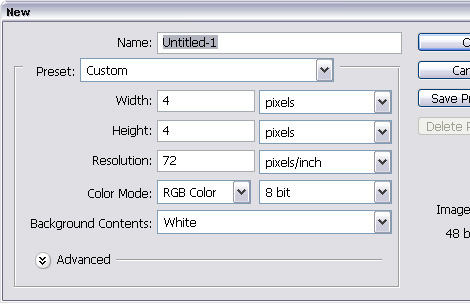 Помните, что у классического светодиодного экрана есть квадратные ячейки, а не прямоугольники, поэтому лучше сохранять ширину / высоту одинаковыми, если только у вас нет совершенно другой идеи.
Помните, что у классического светодиодного экрана есть квадратные ячейки, а не прямоугольники, поэтому лучше сохранять ширину / высоту одинаковыми, если только у вас нет совершенно другой идеи.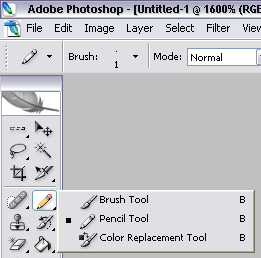 Давайте начнем рисовать. Чтобы сделать этот экран универсальным для любого цветового режима, я выберу только оттенки серого. Но если вы знаете, какой цветовой тон вы будете использовать поверх него, вы можете использовать этот конкретный цвет. Во-первых, увеличьте как можно больше, так как мы работаем с ячейкой 4X4. Затем выберите инструмент «Карандаш» и установите кисть на 1 пиксель. Просто чтобы было проще визуализировать, сейчас я все покраслю в темно-серый. Помните, что этот шаблон состоит из более темного окружения и затем более светлой центральной области, которая показывает подсветку каждой лампочки.
Давайте начнем рисовать. Чтобы сделать этот экран универсальным для любого цветового режима, я выберу только оттенки серого. Но если вы знаете, какой цветовой тон вы будете использовать поверх него, вы можете использовать этот конкретный цвет. Во-первых, увеличьте как можно больше, так как мы работаем с ячейкой 4X4. Затем выберите инструмент «Карандаш» и установите кисть на 1 пиксель. Просто чтобы было проще визуализировать, сейчас я все покраслю в темно-серый. Помните, что этот шаблон состоит из более темного окружения и затем более светлой центральной области, которая показывает подсветку каждой лампочки.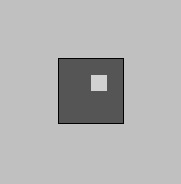 Время установить цвет подсветки, и я выбрал # d1d1d1. Это будет цвет более светлой части вещей. Я выбрал ячейку рядом с верхним правым, но не в углу (в данном случае, ячейка № 7) в качестве центра подсветки. Затем нам нужно немного растянуть цвета, чтобы они не были слишком неровными. Вы можете использовать это как шаблон сразу же, если ваше произведение искусства ему подходит, но я выберу его немного сгладить. На атрибутах инструмента Карандаш вверху установите непрозрачность инструмента Карандаш до 50%. (обратите внимание, что он должен был быть на уровне 100% для предыдущих штрихов!)
Время установить цвет подсветки, и я выбрал # d1d1d1. Это будет цвет более светлой части вещей. Я выбрал ячейку рядом с верхним правым, но не в углу (в данном случае, ячейка № 7) в качестве центра подсветки. Затем нам нужно немного растянуть цвета, чтобы они не были слишком неровными. Вы можете использовать это как шаблон сразу же, если ваше произведение искусства ему подходит, но я выберу его немного сгладить. На атрибутах инструмента Карандаш вверху установите непрозрачность инструмента Карандаш до 50%. (обратите внимание, что он должен был быть на уровне 100% для предыдущих штрихов!)  Далее, давайте аккуратно закрасим некоторые ячейки вокруг выделенных краев с помощью карандаша с непрозрачностью 50%.Я выбрал только 4 ячейки или около того, которые непосредственно касались выделенной ячейки, и оставил диагональные, как вы можете видеть, нетронутыми. На этом этапе, даже если вы используете цвет вместо серого, вы должны увидеть более светлый оттенок этого цвета. В этом преимущество использования инструмента «Карандаш» только с одним цветом и его каскадирование — вы сохраняете постоянный цвет, а для тех, кто еще меньше понимает, какие цвета темнее / светлее, от вас уходит работа по угадыванию !!!
Далее, давайте аккуратно закрасим некоторые ячейки вокруг выделенных краев с помощью карандаша с непрозрачностью 50%.Я выбрал только 4 ячейки или около того, которые непосредственно касались выделенной ячейки, и оставил диагональные, как вы можете видеть, нетронутыми. На этом этапе, даже если вы используете цвет вместо серого, вы должны увидеть более светлый оттенок этого цвета. В этом преимущество использования инструмента «Карандаш» только с одним цветом и его каскадирование — вы сохраняете постоянный цвет, а для тех, кто еще меньше понимает, какие цвета темнее / светлее, от вас уходит работа по угадыванию !!! 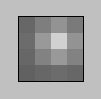 Теперь давайте продолжим рисовать.Установите свой карандаш так, чтобы его непрозрачность составляла 30%, и продолжайте работу с другими ячейками. А потом 15%. И затем при 5%, вы можете подправить некоторые другие клетки, чтобы немного осветлить их, чтобы придать им естественный вид. И вот мой готовый образец продукта !!!
Теперь давайте продолжим рисовать.Установите свой карандаш так, чтобы его непрозрачность составляла 30%, и продолжайте работу с другими ячейками. А потом 15%. И затем при 5%, вы можете подправить некоторые другие клетки, чтобы немного осветлить их, чтобы придать им естественный вид. И вот мой готовый образец продукта !!! 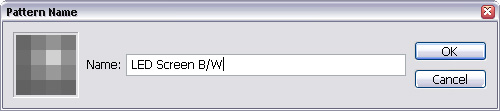
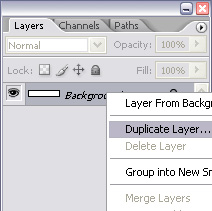 Баннер моего нового веб-сайта должен иметь размер 768 X 125, поэтому давайте начнем документ. Экран должен идти на всю страницу, поэтому мне понадобится слой, который покрывает всю иллюстрацию.Самый простой способ сделать это с самого начала — щелкнуть правой кнопкой мыши на «фоновом» слое и нажать «Дублировать». Давайте назовем этот слой «LED Screen». После того, как слой настроен, давайте щелкнем правой кнопкой мыши по этому слою и перейдем к «Blending Options», и нажмите «Pattern Overlay». Убедитесь, что вы нажали на заголовок «Наложение рисунка», а не только на флажок, чтобы увидеть параметры наложения рисунка. По умолчанию вы получите первый шаблон в списке шаблонов. Последним шаблоном в списке шаблонов должен быть шаблон, который мы только что создали на предыдущих шагах.Выберите это. (Другой способ создания слоя шаблона — перейти в меню «Слои»> «Новый слой заливки»> «Шаблон» в верхнем меню, но я просто предпочитаю этот способ, поскольку у меня более простой доступ к параметрам шаблона в режиме наложения, поэтому я легко могу изменить масштаб / непрозрачность позже) Давайте установим непрозрачность шаблона на 50%, или где-то там. Это наложенный рисунок поверх других иллюстраций для создания этого эффекта, поэтому он не должен быть таким сильным. Вы можете сделать это ИЛИ вы можете установить прозрачность всего слоя ниже позже.Это зависит от того, как вы собираетесь перекрывать слои позже.
Баннер моего нового веб-сайта должен иметь размер 768 X 125, поэтому давайте начнем документ. Экран должен идти на всю страницу, поэтому мне понадобится слой, который покрывает всю иллюстрацию.Самый простой способ сделать это с самого начала — щелкнуть правой кнопкой мыши на «фоновом» слое и нажать «Дублировать». Давайте назовем этот слой «LED Screen». После того, как слой настроен, давайте щелкнем правой кнопкой мыши по этому слою и перейдем к «Blending Options», и нажмите «Pattern Overlay». Убедитесь, что вы нажали на заголовок «Наложение рисунка», а не только на флажок, чтобы увидеть параметры наложения рисунка. По умолчанию вы получите первый шаблон в списке шаблонов. Последним шаблоном в списке шаблонов должен быть шаблон, который мы только что создали на предыдущих шагах.Выберите это. (Другой способ создания слоя шаблона — перейти в меню «Слои»> «Новый слой заливки»> «Шаблон» в верхнем меню, но я просто предпочитаю этот способ, поскольку у меня более простой доступ к параметрам шаблона в режиме наложения, поэтому я легко могу изменить масштаб / непрозрачность позже) Давайте установим непрозрачность шаблона на 50%, или где-то там. Это наложенный рисунок поверх других иллюстраций для создания этого эффекта, поэтому он не должен быть таким сильным. Вы можете сделать это ИЛИ вы можете установить прозрачность всего слоя ниже позже.Это зависит от того, как вы собираетесь перекрывать слои позже. 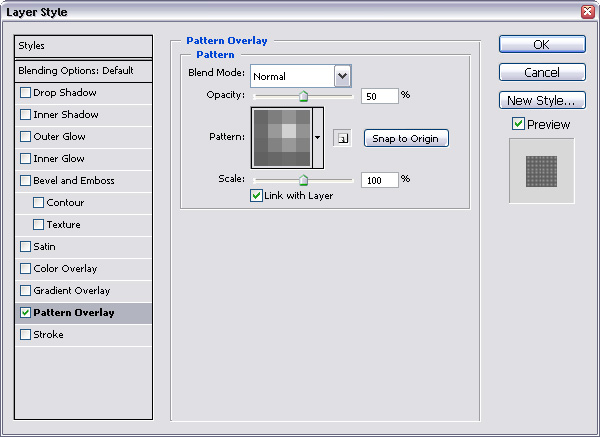 Обратите внимание, что в моем дизайне, поскольку я использовал нейтральные цвета в оттенках серого для своего рисунка, я могу изменить цветовой тон этого слоя, щелкнув «Color Overlay» и установив цвет наложения. Вы хотите, чтобы и рисунок, и цвет отображались, поэтому установите меньшую непрозрачность этого цветового наложения — у вас есть возможность делать все что угодно. В моем случае я выберу темно-бордовый цвет в качестве наложенного тона и добавлю 50%.
Обратите внимание, что в моем дизайне, поскольку я использовал нейтральные цвета в оттенках серого для своего рисунка, я могу изменить цветовой тон этого слоя, щелкнув «Color Overlay» и установив цвет наложения. Вы хотите, чтобы и рисунок, и цвет отображались, поэтому установите меньшую непрозрачность этого цветового наложения — у вас есть возможность делать все что угодно. В моем случае я выберу темно-бордовый цвет в качестве наложенного тона и добавлю 50%. 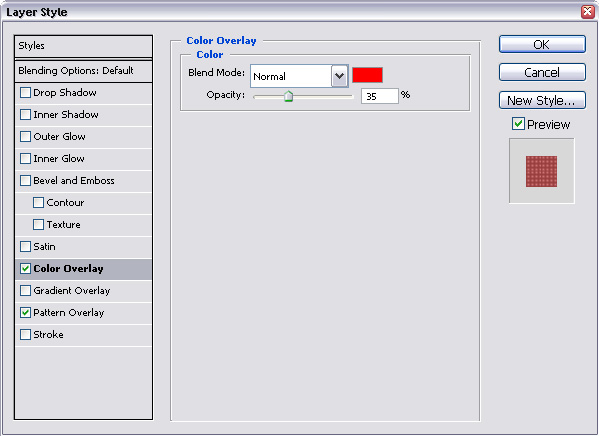
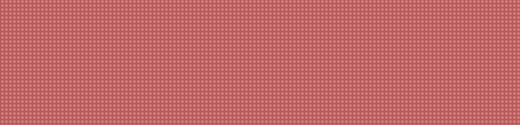 У нас есть наложение цвета И НАЛОГ на шаблон.Теперь этот шаблон все еще выглядит довольно скучно для меня. Давайте добавим в него соевые вкусности, чтобы оживить обстановку.
У нас есть наложение цвета И НАЛОГ на шаблон.Теперь этот шаблон все еще выглядит довольно скучно для меня. Давайте добавим в него соевые вкусности, чтобы оживить обстановку.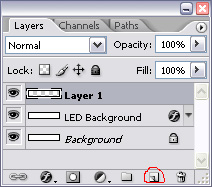 Первое, что я хочу сделать, — это наложить на него градиент, чтобы придать ему оттенок и объем. Давайте сначала создадим новый слой, нажав кнопку «Новый слой» (которая выглядит как лист бумаги, сложенный в углу) в окне «Слои». Это создаст новый слой, на котором ничего нет. Поместите этот слой поверх нашего слоя с рисунком. Ради отличия назовите его «градиентный слой».Как только этот слой появится, давайте выберем инструмент Градиент. В настройках инструмента «Градиент» я выберу опцию, позволяющую перейти от цвета к прозрачности. Это выглядит так:
Первое, что я хочу сделать, — это наложить на него градиент, чтобы придать ему оттенок и объем. Давайте сначала создадим новый слой, нажав кнопку «Новый слой» (которая выглядит как лист бумаги, сложенный в углу) в окне «Слои». Это создаст новый слой, на котором ничего нет. Поместите этот слой поверх нашего слоя с рисунком. Ради отличия назовите его «градиентный слой».Как только этот слой появится, давайте выберем инструмент Градиент. В настройках инструмента «Градиент» я выберу опцию, позволяющую перейти от цвета к прозрачности. Это выглядит так:  После того, как это выбрано, давайте поместим это на новый слой, который мы только что создали. Поместите его от краев к центру, чтобы получить эффект черного тумана на окраинах рамы. Вот как выглядит мой:
После того, как это выбрано, давайте поместим это на новый слой, который мы только что создали. Поместите его от краев к центру, чтобы получить эффект черного тумана на окраинах рамы. Вот как выглядит мой: 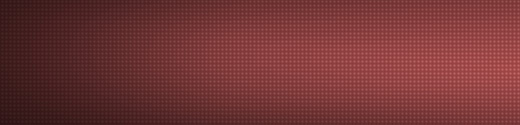 После того, как это установлено, установите непрозрачность слоя градиентного слоя, чтобы он был ниже, чтобы вы все еще могли видеть рисунок время от времени.
После того, как это установлено, установите непрозрачность слоя градиентного слоя, чтобы он был ниже, чтобы вы все еще могли видеть рисунок время от времени.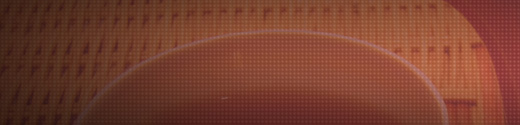
 Есть мой конечный продукт после корректировок.
Есть мой конечный продукт после корректировок.